Как переместить сообщение на новый iPhone со старого

Вы в восторге от своего нового iPhone, и хотели бы иметь в нем историю своих сообщений? Перенос истории сообщений со старого iPhone на новый происходит быстро и безболезненно с помощью описанных ниже методов.
1. Передайте сообщения с помощью iCloud Sync
Синхронизация iCloud является одним из самых простых способов передачи сообщений на новый iPhone. Как и ваши фотографии, контакты, заметки и другие данные, ваши сообщения можно синхронизировать с другими устройствами с помощью той же учетной записи iCloud, включая ваш новый iPhone.
Включите синхронизацию iCloud на старом iPhone, выполнив следующие действия.
- Откройте приложение «Настройки» и коснитесь имени Apple ID вверху.
- Коснитесь iCloud и выберите «Показать все» в следующем меню.
- Коснитесь «Сообщения» в iCloud и включите переключатель «Использовать на этом iPhone».
Выполнив приведенные выше шаги, войдите с помощью той же учетной записи iCloud на новом iPhone и включите синхронизацию сообщений.
Подождите некоторое время и ваши сообщения должны перейти на новый iPhone.
2. Восстановите сообщение с помощью резервной копии iCloud
Если вы еще не настроили свой новый iPhone, вы можете также создать резервную копию iCloud на старом iPhone и восстановить ее на новом. Этот метод позволяет перенести все ваши данные, включая сообщения, из старого iPhone за один раз.
Чтобы создать резервную копию iCloud на старом iPhone:
- Откройте приложение Настройки и коснитесь своего имени вверху.
- Перейдите в iCloud > Резервное копирование iCloud.
- Включите переключатель рядом с «Создать резервную копию этого iPhone» и коснитесь «Создать резервную копию сейчас».
Этот процесс может занять некоторое время в зависимости от объема данных.
После завершения резервного копирования начните настройку нового iPhone. Выполните шаги на экране настройки и выберите «Восстановить из резервной копии iCloud» на странице «Приложения и данные». Введите учетные данные Apple ID и выберите последнюю резервную копию iCloud.
Дождитесь завершения процесса восстановления и ваши сообщения появятся на новом iPhone. Затем вы можете удалить сообщение из старого iPhone, если хотите.
3. Восстановите сообщения с помощью ПК или Mac
Еще один способ передачи сообщений на новый iPhone предусматривает восстановление локальной резервной копии iPhone, созданной на вашем компьютере. Подобно предыдущему методу, этот процесс восстановит все ваши данные iPhone, включая ваши сообщения.
Чтобы создать резервную копию данных на старом iPhone, выполните следующие действия.
- Подключите старый iPhone к компьютеру с помощью кабеля. Если вы подключаете его впервые, нажмите «Доверять» на своем iPhone и введите пароль.
- Откройте программу Apple Devices на ПК с Windows или Finder на Mac.
- Выберите свой iPhone на левой панели и перейдите на вкладку «Общие» .
- Выберите резервное копирование всех данных с вашего iPhone на этот компьютер и нажмите кнопку Создать резервную копию сейчас.
- Укажите, хотите ли вы шифровать данные.
Подождите, пока резервное копирование завершится, а затем подключите свой новый iPhone к тому же компьютеру. В этот раз выберите опцию «Восстановить iPhone» и все ваши резервные копии данных, включая ваши сообщения, будут восстановлены на новом iPhone.


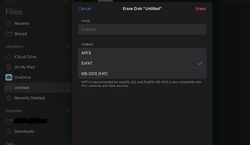








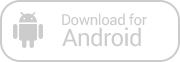
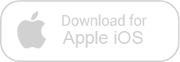
Зарегистрируйтесь, чтобы оставлять комментарии
Вход
Заходите через социальные сети
FacebookTwitter